Почему в ютубе не
Почему браузер не воспроизводит видео на Youtube?
Любой пользователь глобальной сети сегодня знает, что такое YouTube. Эта площадка собирает миллионы зрителей и хранит терабайты видео с 2005 года. Каждый может загрузить на сервис свой файл и поделиться им со всем миром. Разработчики постоянно совершенствуют свою сеть и добавляют много обновлений, чтобы пользователям было удобнее смотреть ролики и делиться ими с другими. Но иногда бывает ситуация, что Youtube не воспроизводит видео. И не помогает ни перезагрузка сайта, ни выключение и включение компьютера. Разобрались в основных причинах неполадок и методах решения.
Решение проблемы, когда браузер не воспроизводит видео
Зачастую неполадка, мешающая воспроизведению, не с сайтом, а с вашим браузером или интернетом. Мы собрали 5 причин, по которым может не работать YouTube и дали подробную инструкцию, как их решить.
Соединение с интернетом
Логично, что для беспрерывной работы сайта и стабильной загрузки видео на YouTube необходимо стабильное подключение к быстрому интернету. Если его нет, то видео на YouTube будет тормозить, грузиться очень медленно или остановится вовсе. Для того, чтобы проверить подключение – откройте рандомный сайт и проследите, как быстро грузятся страницы. Если проблема в медленном или отсутствующем соединении, можно попробовать:
- Перезагрузить роутер или выдернуть и снова вставить шнур интернета в стационарный компьютер сзади.
- Перезагрузите компьютер.
- Позвоните провайдеру и выясните, в чем проблема: у них что-то не так, у вас, закончились на счету деньги.
Проблемы с браузером
Бывает и так, что интернетом все стабильно и подключение не прерывается. Тогда стоит обратить внимание на браузер. Если ваш Chrome не воспроизводит видео Youtube (или другой браузер, которым вы пользуетесь), то нужно исправлять проблему. Вот частые причины если браузер не воспроизводит видео Youtube.
Обновление
Раньше для того, чтобы видео работало, нужно было иметь на компьютере плагин Flash Player, но с очередным обновлением несколько лет назад сервис оказался от старой модели и стал работать на другом плеере на HTML5 для просмотра видео на YouTubе. Он работает на всех браузерах в обновленных версиях. Проблема может быть если вы постоянно отказываетесь от обновления вашего Yandex, Mozilla или другого удобного для вас браузера.
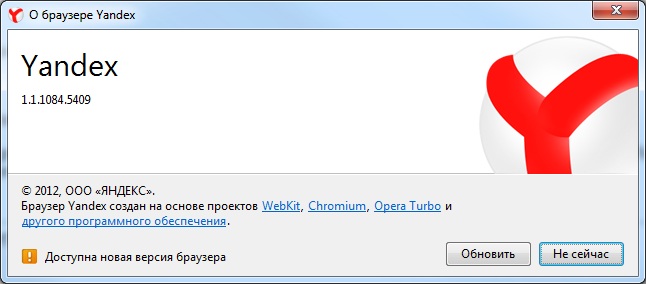 Обновление браузера
Обновление браузера
Вам нужно скачать новую версию привычного браузера если хром, опера или Firefox не воспроизводит видео Youtube. Это поможет «починить» ютуб и сделает ваше пребывание в интернете более комфортным.
Если Оpera не воспроизводит видео Youtube, попробуйте запустить сервис для хранения видеофайлов через другой доступный вас браузер — Google Chrome или Firefox. Если вы видите, что сервис не проигрывается только в одному случае, стоит почистить временные файлы — Cookies и Cache. Вы можете воспользоваться встроенными возможностями программы – очистить через настройки. Или установить себе CCleaner и дать ему задачу по очистке от ненужного.
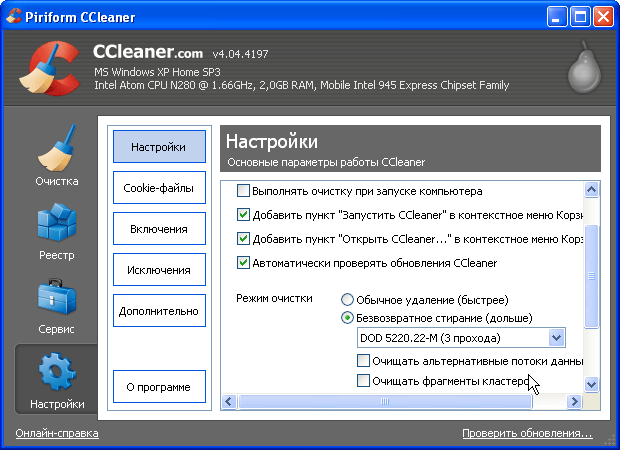 Сcleaner
Сcleaner
Если вы используете Chrome, то для очистки зажмите сочетание клавиш Ctrl+Shift+Del, поставьте в определенных графах галочки как показано на фото ниже и перейдите к очистке. Если пользуетесь Firefox, выберите раздел «Настройки», дальше откройте «Приватность», а после – «Защита». Там будет пункт «История». Отметьте галочками, что хотите удалить кэш и куки, выберите период, за который нужно удалить файлы и запустите чистку. После этого попробуйте загрузить видео на Youtube.
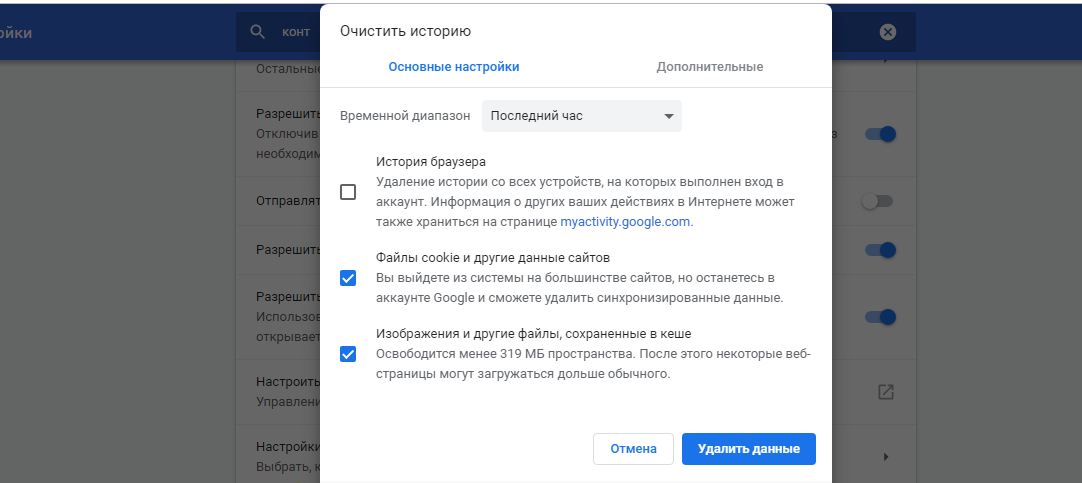 Очистка кэш и куки
Очистка кэш и куки
Настройки
В настройках вашего браузера могут быть отмечены неправильные пункты и это скажется на проигрывание любых роликов, в том числе и на Ютубе. Иногда проблема в том, что JavaScript. Зайдите в раздел настройки и выберите «Конфиденциальность и безопасность». В пункте «Настройки контента» должна быть включена поддержка JavaScript, картинок, аудио и Flash.
Плагины
Плагины и расширения – это небольшие программы, которые встраиваются в браузер и делают его более функциональным. Некоторые дополнения влияют на то, как работает браузер, вставляют рекламу, мешают проигрыванию видео. Отключите дополнения, которые установили недавно. Иногда вирусы сами устанавливают расширения или вы можете нечаянно поставить галочку и скачать себе дополнение. Так происходит при использовании Яндекса. Зайдите в настройки и удалите все дополнения, которые там увидите. Оставьте только FlashPlayer, чтобы могли пользоваться старыми сайтами. Adblock также может влиять на проигрывание. Отключите и его.
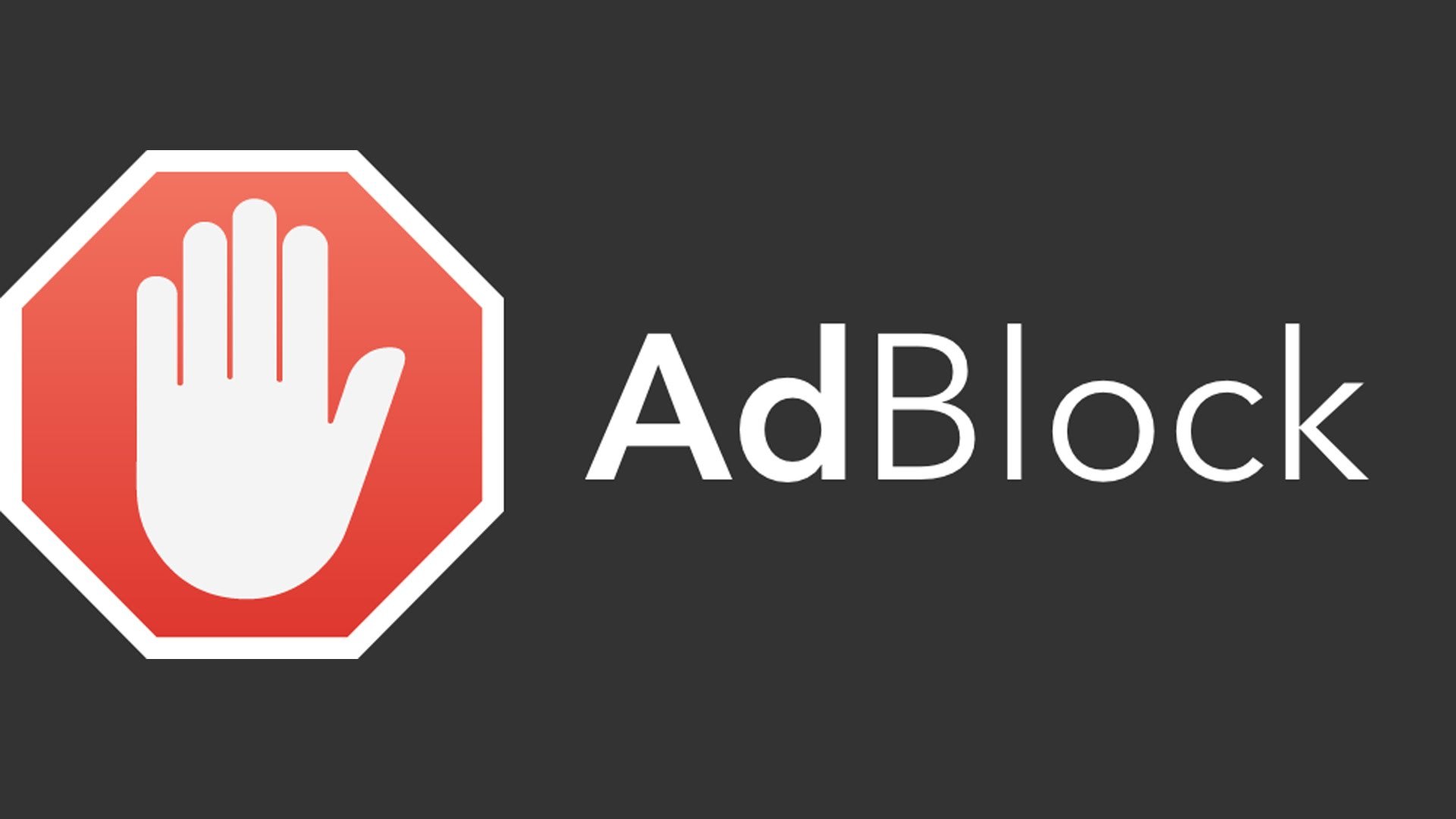 AdBlock
AdBlock
Устаревшие драйвера
Если с браузером все в порядке – стоит искать причину в виндовс. Причина может быть в неполадке драйвера видеокарты. Иногда они перестают работать – «слетают». Это бывает после переустановки операционной системы или очистки антивирусом. Простой инструмент для работы с драйверами — DriverPack Solution. Программа самостоятельно определяет драйвера, которые нужно обновить или поставить и сделает все само.
Заражение вирусами
Компьютерные вирусы – то, от чего не защищен ни один пользователь в полной мере, даже если у него хороший антивирусник. Вредоносное ПО нового поколения может управлять всеми процессами на вашем устройстве – показывать вам рекламу, удалять и загружать файлы, прерывать видео на Youtube или мешать его воспроизведению с самого начала. Это и приводит к тому, что Windows 10 не воспроизводит видео Youtube.
 Антивирус Касперского
Антивирус Касперского
Запустите проверку на вирусы, если у вас уже стоит специальная программа или скачайте любой антивирусник, который вам понравится. В интернете доступны платные и бесплатные предложения.
Проблема на стороне видеохостинга
Если яндекс браузер не воспроизводит видео Youtube, равно как и другие, установленные на вашем компьютере, то проблема может быть не у вас. Если вы перепробовали все методы, описанные выше, но видео на Youtube не грузится — подождите. Хостинг – огромная машина с суперкомпьютерами и иногда что-то может выйти из стоя. Все неполадки быстро чинят – не проходит и нескольких часов. Разработчики заинтересованы в том, чтобы починить все быстрее. Если и через два часа ничего не изменилось – поищите новости на эту тему. О больших поломках на устранение которых нужно больше пары часов, обычно пишут новостные порталы. В этом случае от вас ничего не зависит. На всякий случай, позвоните в техническую поддержку провайдера – вдруг есть блокировка или технические работы у них.
Вывод
Мы собрали самые вероятные причины того, почему Youtube не воспроизводит видео. Но есть и редкие случаи. Проблема может быть с каналом определенного блогера, когда видео заблокированы и их невозможно проиграть. Или на ролике стоит возрастное ограничение и вам нужно подтвердить свое совершеннолетие, зайдя через аккаунт в Google. Надеемся, вам помогли наши советы и вы снова можете наслаждаться любимыми роликами со своего компьютера.
Почему не воспроизводится видео на YouTube
Появились проблемы с воспроизведением видео на YouTube? Запускаете видеоролик, но он не воспроизводится и вместо плеера отображается только черный прямоугольник с кнопками навигации? Рассмотрим причины, вследствие которых не воспроизводится видео на YouTube и способы их устранения?

Черный экран при открытии видео в YouTube
При открытии видео могут возникать ошибки в результате различных неисправностей. Обычно это проявляется в том, что на YouTube просто не воспроизводится видео. Миниатюры отображаются правильно, но когда при нажатии на них пытаетесь воспроизвести, то ничего не происходит – вместо «картинки» возникает черный прямоугольник, а продолжительность видеозаписи составляет «0:00». Почему возникает черный экран и что делать в этом случае?
Способ 1: Проверьте установленные расширения в браузере
Чаще всего причиной проблемы, когда видеоролик не проигрывается, являются дополнения, которые вступают в конфликт с Ютубом. Есть много плагинов, которые так или иначе влияют на воспроизведение видео в сервисе Google. Например, есть расширения, которые, предназначены для изменения внешнего вида YouTube или автоматического повтора видео. Иногда они не совместимы с изменениями, которые появились в Ютубе и в результате видеозапись не воспроизводится и отображается лишь черный экран.
Если не хотите удалять дополнение, то сможете зайти в настройки в браузере, а затем выключать их по очереди, пока не найдете то, которое вызывает проблемы.
После отображения списка расширений достаточно напротив каждого из них нажать на кнопку «Выключить» и проверить воспроизводится ли видео на YouTube. Если узнаете, какое дополнение вызывает проблемы, то удалите его или отключите до тех пор, пока автор не выпустит обновление.
Способ 2: Удалите данные о просмотренных страницах в браузере
Если причина не в установленных расширениях и видео по-прежнему не воспроизводится, то можно попробовать очистить данные просмотра страниц, то есть историю браузера и временные файлы. Во временной памяти могут находиться записи, которые вызывают проблемы с воспроизведением на YouTube. Посмотрите, как сделать очистку в различных браузерах.
Chrome
Нажмите на иконку с тремя линиями в правом верхнем углу, затем перейдите в «Настройки». Прокрутите окно в самый низ и выберите «Показать дополнительные настройки».
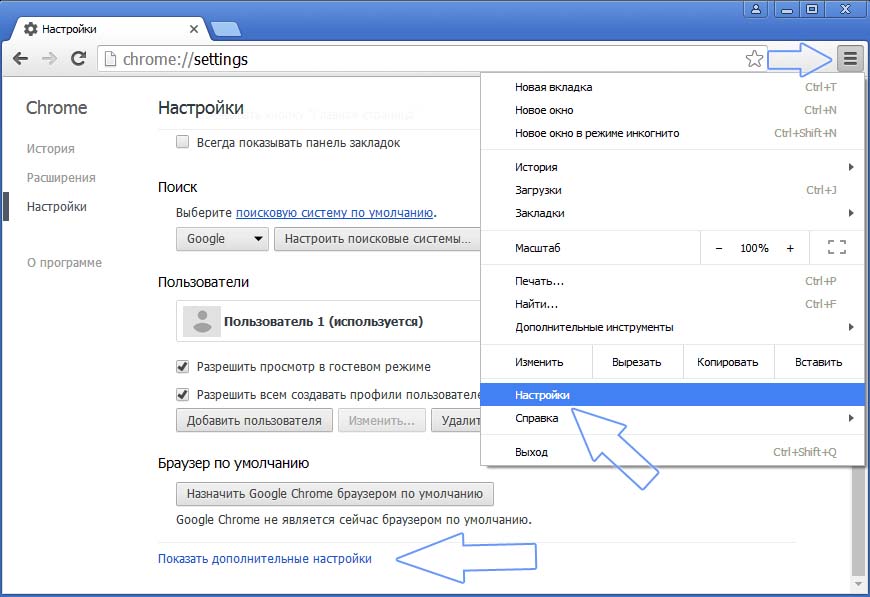
В разделе Личные данные нажмите на кнопку «Очистить историю».
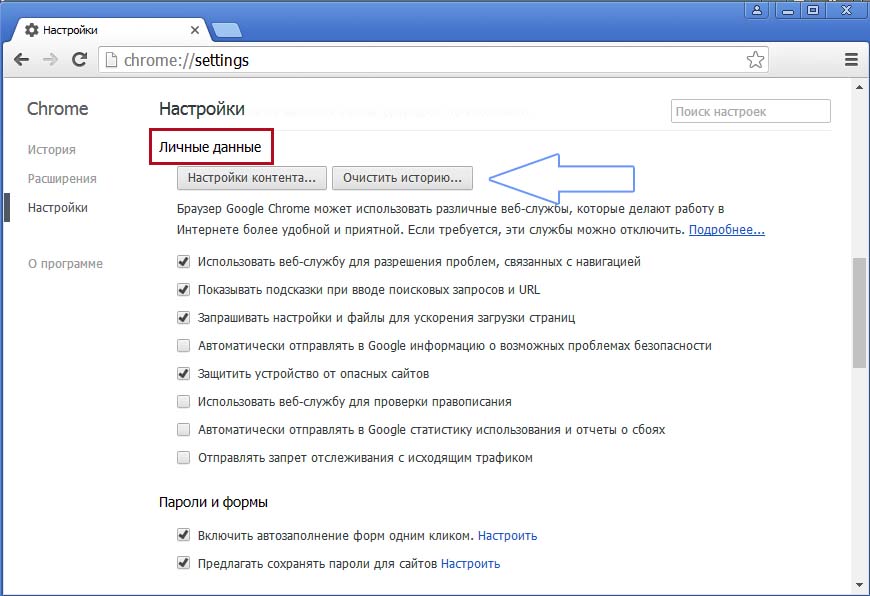
В открывшемся окне отметьте пункты «История просмотров», «Файлы cookie, а также другие данные сайтов и плагинов» и «Изображения и другие файлы, сохраненные в кеше».
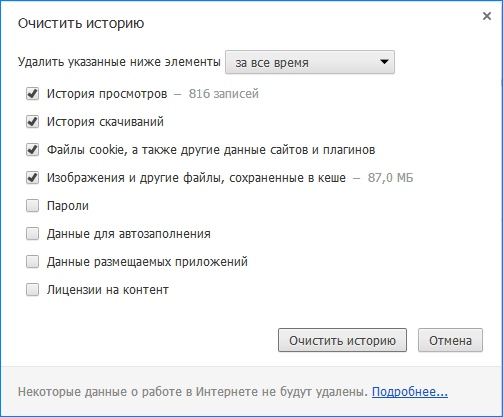
Firefox
Вызовите меню нажатием на иконку с тремя линиями и перейдите на вкладку «Настройки». В боковом меню выберите вкладку «Приватность». Справа найдите выделенную синим цветом ссылку «Удалить вашу недавнюю историю».

Отобразится окно удаления недавней истории. В поле «Удалить» выберите значение «Все». Затем кликните на кнопку «Подробности», чтобы отметить элементы, которые нужно удалить.
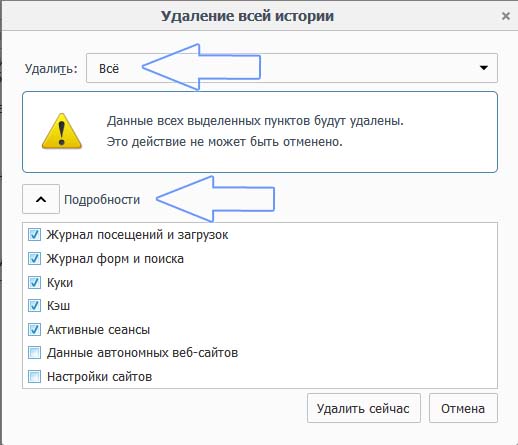
Отметьте в списке «Журнал посещений и загрузок», «Куки», «Кэш», «Активные сеансы». Нажмите «Удалить сейчас».
Opera
Извлеките меню в верхнем левом углу и перейдите в «Настройки». Затем кликните на вкладку Безопасность. Справой стороны в разделе Конфиденциальность найдете кнопку «Очистить историю посещений».
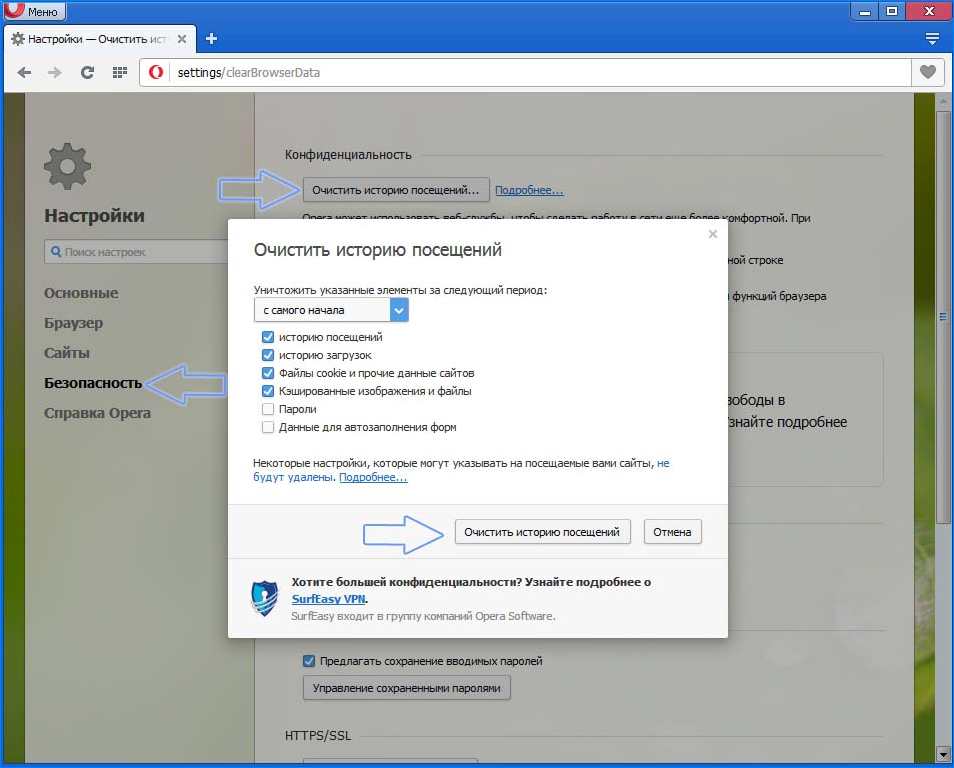
Кликните на нее и в открывшемся окне отметьте «Журнал посещений», «Файлы Cookie и прочие данные сайтов» и «Кэшированные изображения и файлы». Подтвердите чистку нажатием на кнопку «Очистить данные посещений».
После выполнения вышеуказанных способов видео на Ютубе должно снова нормально воспроизводится без каких-либо ошибок.
Ютуб не воспроизводит видео
Почему показывает черный экран
Иногда при запуске видео на ютуб вместо воспроизведения появляется только чёрное окно со значками навигации, а длина ролика указана 0:00, соответственно, видео смотреть невозможно.
Этому есть несколько причин:
- не все требуемые плагины запущены;
- кэш браузера заполнен до предела;
- неправильная работа некоторых расширений;
- наличие вредоносного ПО на компьютере;
- некорректный файл hosts;
- проблема со стороны видео-хостинга.

Причины невоспроизведения видеоролика на youtube
Способы решения проблемы могут зависеть от устройства, на котором она возникла.
На телефоне (андроиде)
Причина 1. Забитый КЭШ. Решается таким образом:
- Нужно зайти в меню настроек телефона.
- Выбрать пункт «Диспетчер приложений».

- Во вкладке «Все» найти «Youtube».

- В окне с показателями работы приложения тапнуть в указанном порядке «Очистить кэш» — «Очистить данные» и «Остановить».

- После проделанных манипуляций видео должно воспроизводиться.
Причина 2. Несовместимость устройства и утилиты
В некоторых случаях установленные автоматически обновления мешают корректной работе программы. Чтобы приложение снова функционировало нормально, нужно эти обновления отменить. Выполняется это с помощью шагов описанных выше, но в окне сведений «Youtube» нужно тапнуть «Удалить обновления».
Причина 3. Вредоносное ПО в системе андроида
Если предыдущие действия не принесли желаемого результата, то, возможно, в системе андроида завёлся вирус. Избавиться от него помогут специально разработанные антивирусы. Установить антивирус можно из стандартного приложения Google Play.
На телевизоре
Вот несколько причин, почему не работает «Youtube» на смарт ТВ:
- изменились стандарты на сервисе;
- прекращена поддержка старых моделей;
- ошибка в работе приложения;
- удалена программа из официального магазина;
- технический сбой на сервисе.
Чтобы возобновить работу «Youtube», можно воспользоваться двумя способами:
- Обновить приложение . Для этого нужно перейти в основное меню Google Play и выбрать раздел «Мои приложения». В этом разделе требуется найти ютуб, выбрать его и применить пункт «Удалить». Затем в поисковую строку Google Play прописать запрос «Youtube», выбрать совместимое с телевизором приложение и нажать на пункт «Обновить».
- Очистить данные приложения . В разделе «HOME» нужно выбрать пункт «Настройки», в них есть каталог приложений, где и находится ютуб. Выбрать требуемое приложение и нажать на пункт «Очистить данные».
На планшете
Все планшеты разработаны на базе Android, соответственно проблема воспроизведения видео на нём решается способами, аналогичными тем, что относятся к телефонам и указаны в одноименном пункте.
Что делать
Рассмотрим пошагово несколько вариантов действий.
Очистить историю в браузере
В большинстве случаев проблемы с работой сайта «Youtube» возникают из-за переполненного КЭШ – базы хранения временных файлов. Для возобновления корректной работы видеохостинга нужно всего лишь избавиться от мусора.
Далее подробно о том, как это сделать на примере нескольких веб-браузеров.
Mozilla Firefox (мозила фаерфокс)
- Кликнуть иконку, изображающую три параллельные линии, в правом верхнем углу браузера и в появившемся каталоге выбрать «Настройки».

- Далее кликнуть раздел «Приватность и защита».

- В подразделе «История» кликнуть по кнопке «Удалить сейчас».

Яндекс.Браузер
- В меню браузера выбрать пункт «Настройки».

- Внизу окна выбрать каталог дополнительных настроек.

- В подразделе личных данных кликнуть кнопку «Очистить историю загрузки».

- В появившемся окне параметров выбрать требуемый период и поставить флажки в пунктах КЭШ и cookie.

- Для завершения процесса нужно обновить страницу с видео, которое теперь должно будет воспроизводиться.
Google Chrome (гугл хром)
- В меню браузера, которое находится в правом верхнем углу и обозначено тремя точками или полосами, нужно выбрать раздел «История».

- В окне истрии выбрать «Показать дополнительные настройки» и выбрать кнопку «Очистить историю».

- Среди предложенных параметров выбрать период «За всё время» и поставить флажки в пунктах КЭШ и cookie.

- Кликнуть кнопку «Удалить данные».
Opera (опера)
- Меню браузера расположено в левом верхнем углу. В нём нужно выбрать «Настройки».

- Далее нужно выбрать подраздел «Безопасность».

- Затем кликнуть кнопку «Очистить историю посещений».

- Осталось задать нужные параметры и нажать кнопку «Очистить историю посещений».

Обновить/установить Flash Player
Обновить Flash Player довольно-таки просто. Обычно если проблема воспроизведения видео заключается именно в устаревшем проигрывателе, то пользователю сразу предлагается установить последнюю версию с помощью пошаговой онлайн-инструкций:
- Перейти по предложенной ссылке для обновления Flash Player и кликнуть кнопку «Обновить сейчас».

- Установить предложенный системой установочный файл на свой компьютер.

- Затем найти установленный файл в папке загрузок и, собственно, его установить, кликнув по нему два раза.

- На экране появится окно установки. Как только программа будет установлена, нужно нажать на кнопку «Завершить».

- После проделанных действий видеоконтент должен работать корректно.
Проверить на вирусы
Иногда корректному воспроизведению видео мешают присутствующие на компьютере вредоносные ПО. Избавиться от столь нежелательных гостей поможет установленная на компьютер утилита антивируса.
Скорее всего имеющаяся версия утилиты устарела, поэтому вирусное ПО осталось необнаруженным.
Для начала антивирусную программу нужно обновить, а затем полностью просканировать компьютер.
Проблемы на стороне видео-хостинга
Если все проделанные попытки воспроизвести видео не увенчались успехом, и плеер всё ещё выдаёт ошибку или безостановочно что-то грузит, скорее всего причина кроется в работе видеохостинга. В таком случае совет только один – ждать. Как только функционирование сайта наладится, видео можно будет воспроизвести.
Видео по теме:
В Ютубе не отображаются комментарии: что делать?
Пользователи нередко сталкиваются с ситуацией, когда в Ютубе не отображаются комментарии. Люди теряются в догадках и не могут понять, в чем причина, и как вернуть нормальный режим работы сервиса. На самом деле, в такой ситуации нет никого полтергейста. Ниже рассмотрим, почему не показываются сообщения, куда они делись, и что делать в подобных ситуациях. Чаще всего корень проблем лежит в настройках приложения или ПК. Но обо всем подробнее.
Почему не отображаются комментарии на ПК и телефоне
Для начала рассмотрим причины, почему не видны комментарии в Ютубе в зависимости от применяемого устройства.
Выделим основные моменты:
- Если не отображаются комменты на ПК, почистите кэш , временные файлы браузера и куки. Загрязненный веб-проводник попросту не грузит отзывы из-за переполнения памяти. После очистки проблема должна решиться. В зависимости от применяемого браузера доступ к меню очистки истории может отличаться.
- Еще один распространенный вопрос — почему не отображаются комментарии в Ютубе на мобильном телефоне с Андроид. В таком случае необходимо убрать лишний кэш программы. Для этого перейдите в Настройки, войдите в раздел Приложения, найдите там YouTube, кликните на раздел Память и жмите кнопку Очистить кэш. После этого перезапустите устройство. Если комментарии так и не загружаются, проблема может быть в самом хостинге.
- Пользователи Айфонов также спрашивают, почему в Ютубе не показывает комментарии. В таких устройствах при возникновении проблем необходимо удалить программу и перезапустить смартфон. После этого направляйтесь в AppStore, скачайте софт снова и инсталлируйте его. В большинстве случаев вопрос, почему не отображается комментарий на Ютубе, будет решен.

Рассмотренные действия, как правило, помогают быстро справится с проблемой, если комментарии вдруг не открываются и не отображаются в обычном режиме. Но существуют и другие моменты, на которых остановимся ниже.
Почему не видно мои комментарии на Ютубе
Создатели YouTube постоянно развивают платформу и добавляют дополнительные возможности для активных пользователей. Так, у владельца канала имеется право модерировать добавленные сообщения. Это особенно актуально, если к отзыву добавлена дополнительная ссылка. В таком случае человек добавляет отзыв, а его нет. Он паникует и спрашивает, почему не видно моих комментариев на Ютубе. Здесь все просто. Данные не отображаются до момента проверки владельцем канала. После того, как он просмотрит сообщение и одобрит текст, он будет отображаться в общем перечне.
Еще один вопрос — почему нет комментариев в Ютубе. Здесь все просто. Автор видео вправе закрывать возможность добавления сообщений. В таком случае комментировать ролик не получится, и под ним никто не сможет оставить свое мнение. Иногда такая опция активируется автоматически для некоторых типов роликов.
Иногда люди жалуются, мол, не могу читать комментарии на Ютубе, к примеру, они не грузятся. Причина может быть во включенном безопасном режиме на телефоне или ПК . Для восстановления нормальной работоспособности его необходимо отключить.
Если комменты не отображаются в десктопной версии Ютуба, а ни один из предложенных методов не сработал, можно попробовать открыть другой браузер. Возможно, проблема кроется в каких-то настройках веб-проводника. Если в другой программе сообщения легко читаются, необходимо спросить «проблемный» браузер или полностью его переустановить.
Здесь расскажем как посмотреть свои комментарии, не тратя много времени.
Не отображаются комменты в детских видео
Отметим, что в Ютуб не отображаются комментарии в роликах с маленькими детьми. Это делается автоматически без команды со стороны пользователя. При этом авторы спрашивают, почему я не вижу комментарии в YouTube с телефона или ПК после добавления видео. Причина в наличии малышей в ролике. Цель таких действий в защите детей и семей. Компания и раньше блокировала комментирование в видео, которые могли привлечь людей с извращенной фантазией. Теперь это делается по умолчанию для детских каналов.
Исключением являются некоторые авторы, которые являются доверенными партнерами хостинга Ютуб. Им можно включать комменты при наличии на видео детей. Запрет также не касается пользователей, которые профессионально занимаются семейной видеосъемкой, или звезд YouTube. При этом на авторе лежит ответственность за тщательное модерирование сообщений. Отметим, что в системе работает автоматических механизм, который закрывает комментарии мгновенно. Если Youtube не работает в Chrome, то смотрите как это исправить в другой статье.
Почему пропали комментарии в Ютуб
Не менее распространенная дилемма — куда пропали комментарии на Ютубе под видео. С такой жалобой часто обращаются люди, которые оставили сообщения, а теперь они не отображаются. По сути, отзывы исчезают. Здесь возможно две причины — их удалил владелец канала или администрация Ютуб (вручную, автоматически). В первом случае пользователь по своему желанию может модерировать комменты под своим роликом. Что касается администрации, она жестко реагирует на нарушение правил, а многие фильтры автоматически удаляют все лишнее.
Если пропадают комментарии на Ютубе, причиной может быть отклонение от требований видеохостинга в части содержания объявлений. Выделим распространенные причины:
- Дискриминационные высказывания . В сообщении не должно быть агрессии, унижения, призывов к насилию или нетерпимости.
- Запугивание и оскорбление . В Ютубе запрещено публиковать комменты с подобным содержанием.
- Спам, обман, мошенничество . В YouTube работают автоматические механизмы, которые удаляют одинаковые ответы. Если вы добавляете несколько идентичных комментариев, не стоит удивляться, куда они исчезли. Система уберет их автоматически, и они не отображаются. Администрация также оставляет за собой право удалять комменты и сообщения, если они считаются нежелательными, дублирующими или нецелесообразными.
- Угрозы . В тексте сообщений запрещены угрозы и призывы к агрессии. Такой коммент сразу удаляется.
- Нарушение конфиденциальности . В тексте запрещено публиковать чьи-либо личные данные (телефоны, адреса и т. д.) без согласия самого человека.
- Выдача себя за другое лицо .
Полные правила приведены на портале Ютуб, но уже этих моментов достаточно, чтобы понять причины удаления некоторых комментов. Если при перезагрузке страницы в Ютуб вдруг исчезает комментарий, он удален внутренним фильтром. При этом пользователи часто жалуются, что его действия часто ошибочны. О том, как включить фоновый режим мы расскажем по ссылке.
Итоги
Теперь вы знаете, почему в Ютубе не отображаются комментарии, и как исправить возникшую проблему. Если возможность добавления сообщений включена, и пользователь не нарушает правил сервиса, причина может быть банальной — загрязнение кэша или сбои в работе приложения. В остальных случаях необходимо контролировать слова и стараться не нарушать правила хостинга.























